Události živého týmu: Zakázat anonymní dotazy

V současnosti není možné zakázat anonymní dotazy na živých událostech Microsoft Teams. I registrovaní uživatelé mohou posílat anonymní dotazy.
Chcete se dozvědět, jak můžete uživatelům Microsoft Teams zabránit ve vytváření nových kanálů nebo týmů? Pak je tento průvodce právě pro vás.
Jako vlastník týmu můžete členům týmu zabránit ve vytváření nových kanálů nebo týmů.
Vyberte svůj tým, klikněte na Další možnosti a přejděte na Spravovat tým → Nastavení .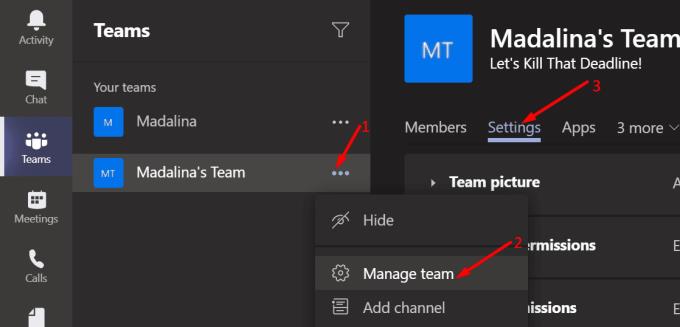
Rozbalte položku Oprávnění členů .
Zrušte zaškrtnutí políčka Povolit členům vytvářet a aktualizovat kanály .
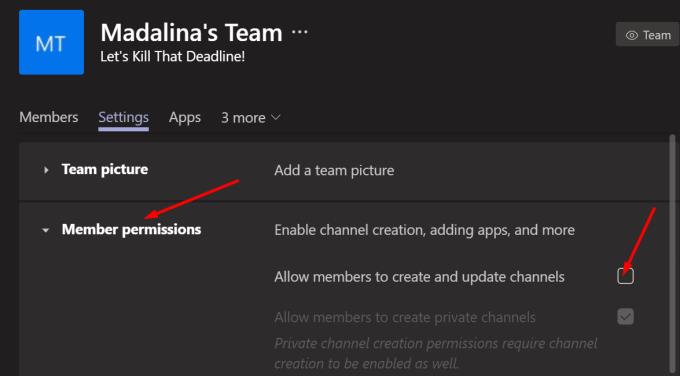
Po zrušení zaškrtnutí této možnosti nebudou členové vašeho týmu moci vytvářet nové soukromé kanály.
Mějte však na paměti, že tlačítko Připojit se nebo vytvořit tým nemůžete skrýt uvnitř klienta Teams. Tato možnost zůstane viditelná v rozhraní aplikace, i když ji uzamknete. Samozřejmě, že když uživatel klikne na toto tlačítko ve snaze vytvořit nový tým, bude mu to odepřeno.
Na druhou stranu se věci trochu zkomplikují, pokud jste správce IT a chcete uživatelům Office 365 zablokovat vytváření nových týmů.
Mimochodem, k tomu musíte nainstalovat modul Azure AD. Konkrétněji potřebujete AzureADPreview. Chcete-li to provést, spusťte PowerShell s právy správce a spusťte příkaz Install-module AzureADPreview .
Přejděte do Centra pro správu Office 365.
Poté vyberte Skupiny → Přidat skupinu .
Jako typ skupiny vyberte Zabezpečení . Nastavte skupinu, pojmenujte ji, přidejte rychlý popis a stiskněte tlačítko Vytvořit skupinu .
Vyberte Členové a začněte přidávat všechny uživatele, kterým chcete umožnit vytvářet nové týmy a skupiny.
A tady přichází ta záludná část. Pokud jste již nainstalovali modul AzureAD, musíte jej před spuštěním AzureADPreview odinstalovat. Spusťte PowerShell a spusťte příkaz Uninstall-Module AzureAD . Teprve poté můžete nainstalovat AzureADPreview.
Poté spusťte níže uvedený skript PowerShell. Nezapomeňte nahradit názvem skupiny zabezpečení, kterou jste vytvořili dříve.
Skript PowerShellu k použití:
$GroupName = ""
$AllowGroupCreation = $False
Connect-AzureAD
$settingsObjectID = (Get-AzureADDirectorySetting | Where-object -Zobrazované jméno vlastnosti -Hodnota “Group.Unified” -EQ).id
if(!$settingsObjectID)
{
$template = Get-AzureADDirectorySettingTemplate | Where-object {$_.displayname -eq “group.unified”}
$settingsCopy = $template.CreateDirectorySetting()
New-AzureADDirectorySetting -DirectorySetting $settingsCopy
$settingsObjectID = (Get-AzureADDirectory “Settings | Kde-Groperty Displayname -ObjectName” .Unified” -EQ).id
}
$settingsCopy = Get-AzureADDirectorySetting -Id $settingsObjectID
$settingsCopy[“EnableGroupCreation”] = $AllowGroupCreation
if ($ GroupName)
{
$ settingsCopy [ „GroupCreationAllowedGroupId“] = (Get-AzureADGroup -SearchString $ GroupName) .objectid
}
else {
$ settingsCopy [ „GroupCreationAllowedGroupId“] = $ název_skupiny
}
Set-AzureADDirectorySetting -id $ settingsObjectID -DirectorySetting $ settingsCopy
(Get-AzureADDirectorySetting -Id $settingsObjectID).Hodnoty
Další informace naleznete na stránce podpory společnosti Microsoft .
Použití této metody přináší i další výhodu. Když uživatelé Office 365 vytvoří skupinu Outlooku, systém již nevytváří tým, který je k ní přidružen.
V současnosti není možné zakázat anonymní dotazy na živých událostech Microsoft Teams. I registrovaní uživatelé mohou posílat anonymní dotazy.
Microsoft Teams aktuálně nativně nepodporuje přenos vašich schůzek a hovorů na vaši TV. Můžete však použít aplikaci pro zrcadlení obrazovky.
Potřebujete naplánovat opakující se schůzky na MS Teams se stejnými členy týmu? Naučte se, jak nastavit opakující se schůzku v Teams.
Vidíte často chybu Omlouváme se, nemohli jsme se s vámi spojit na MS Teams? Zkuste tyto tipy na řešení problémů, abyste se tohoto problému zbavili nyní!
Jak udržet stav Microsoft Teams jako vždy dostupný? Tento návod se zaměřuje na efektivní metody pro trvalé udržení vašeho stavu v aplikaci Teams.
V případě, že hledáte webovou kameru pro použití na vašem PC, můžete Xbox Kinect použít jako webovou kameru v systému Windows 10. Jakmile z Kinectu uděláte webovou kameru v systému Windows
Chcete-li citovat zprávu v Microsoft Teams, vyberte a zkopírujte zprávu, na kterou chcete odpovědět. Poté klikněte na ikonu Formát a vyberte Nabídka.
V této příručce vám ukážeme, jak vyřešit problém s Microsoft Teams, kdy nevidíte, že obrazovka sdílí někdo jiný.
Karta Microsoft Teams Wiki je inteligentní textový editor, který umožňuje více uživatelům pracovat na různých částech stejného dokumentu.
Kód chyby c02901df označuje, že desktopová aplikace Microsoft Teams narazila na problém a zhroutila se. K této chybě dochází na počítačích se systémem Windows 10.
I když můžete vždy upgradovat z Teams Free na Teams for Business, mějte na paměti, že tento proces je nevratný.
Chcete-li najít skryté chaty Microsoft Teams, vyhledejte jméno účastníka chatu, vyberte toto jméno a starý chat bude znovu viditelný.
Některé webové stránky nepodporují vkládání adres URL do jiných programů nebo webových stránek. Proto je nemůžete otevřít v desktopové aplikaci Teams.
Pokud nemůžete naplánovat schůzku Teams v Outlooku, ujistěte se, že e-mailový účet spojený s Teams byl přidán do Outlooku.
Chcete-li snížit riziko výskytu různých problémů s Bluetooth v Teams, použijte náhlavní soupravu Bluetooth, která je kompatibilní s aplikací.
Mnoho uživatelů si stěžovalo, že Trello není k dispozici v Microsoft Teams. Tato příručka vám přináší řadu potenciálních oprav.
Busy on Busy je užitečná funkce Microsoft Teams, která konfiguruje, jak Teams zpracovává příchozí hovory, pokud se volaný již účastní hovoru.
Bezplatná verze Microsoft Teams může aktuálně hostit až 300 účastníků schůzky. Účastníci mohou chatovat a volat.
Po dlouhém očekávání vám nyní Microsoft Teams umožňuje sledovat video streamy od všech účastníků schůzky současně. No, ve většině případů to tak bude
Microsoft Teams aktuálně nepodporuje nativní odesílání vašich schůzek a hovorů do vašeho televizoru. Můžete však použít aplikaci pro zrcadlení obrazovky.
V současnosti není možné zakázat anonymní dotazy na živých událostech Microsoft Teams. I registrovaní uživatelé mohou posílat anonymní dotazy.
Spotify může být nepříjemné, pokud se automaticky otevírá pokaždé, když zapnete počítač. Deaktivujte automatické spuštění pomocí těchto kroků.
Udržujte cache v prohlížeči Google Chrome vymazanou podle těchto kroků.
Máte nějaké soubory RAR, které chcete převést na soubory ZIP? Naučte se, jak převést soubor RAR do formátu ZIP.
V tomto tutoriálu vám ukážeme, jak změnit výchozí nastavení přiblížení v Adobe Reader.
Pro mnoho uživatelů aktualizace 24H2 narušuje auto HDR. Tento průvodce vysvětluje, jak můžete tento problém vyřešit.
Microsoft Teams aktuálně nativně nepodporuje přenos vašich schůzek a hovorů na vaši TV. Můžete však použít aplikaci pro zrcadlení obrazovky.
Ukážeme vám, jak změnit barvu zvýraznění textu a textových polí v Adobe Reader pomocí tohoto krokového tutoriálu.
Potřebujete naplánovat opakující se schůzky na MS Teams se stejnými členy týmu? Naučte se, jak nastavit opakující se schůzku v Teams.
Zde najdete podrobné pokyny, jak změnit User Agent String v prohlížeči Apple Safari pro MacOS.























